怖いビデオを作成できますコンテンツに関する警告旧世界で見つけたものを友達と一緒に楽しみましょう。恐ろしいものを見て映像に収めれば撮るほど、Spooktube での視聴回数が増えます。ビデオがアップロードされたら、お気に入りのビデオをダウンロードできます。
残念ながら、アップロードしたビデオを保存した後、コンテンツに関する警告、これらのビデオを見つけて他の人と共有する場所を示す正確なフォルダーはありません。それを追跡するにはある程度の掘削を行う必要があり、走り回っているときに自分が作成した最も風変わりな作品を共有したい人にとっては難しいかもしれませんコンテンツに関する警告。
コンテンツに関する警告保存されたビデオの場所
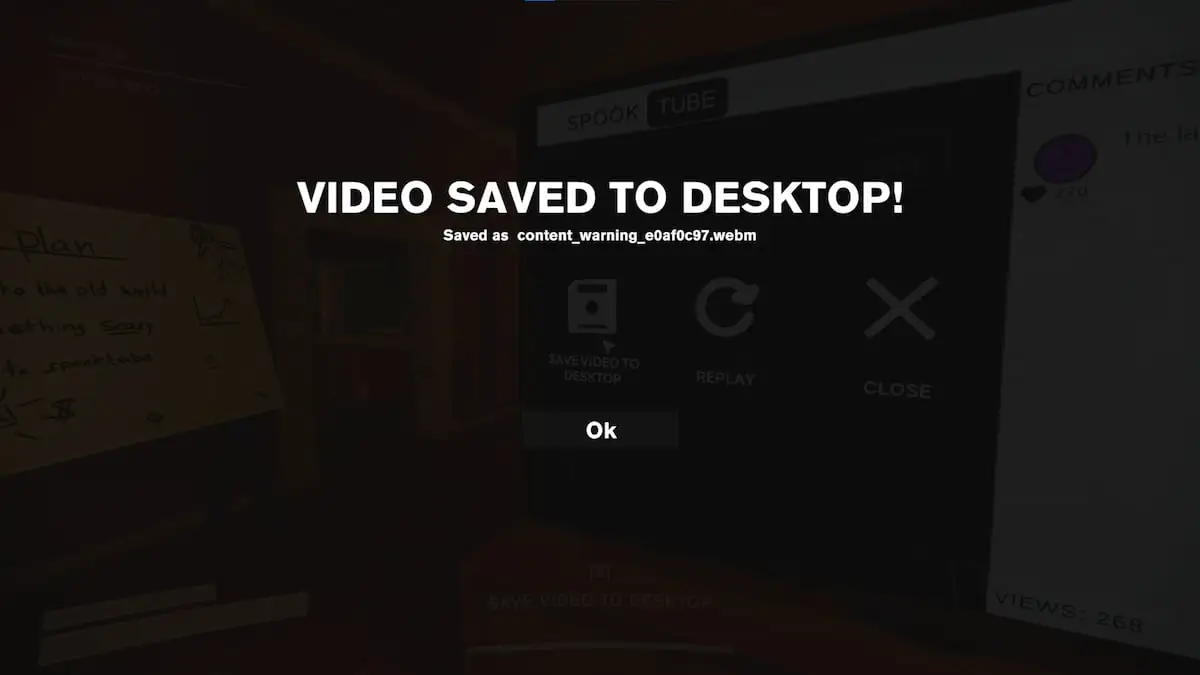
ビデオを Spooktube にアップロードして保存した後、コンテンツに関する警告、あなたはそれを見つけることができますデスクトップ上に .webm ファイルとして保存「content_warning」で始まる名前。 Windows エクスプローラーを開いて次のように入力することもできます。%UserProfile%\デスクトップウィンドウ表示でデスクトップ上のファイルを検索する場合は、上部バーの をクリックします。
にアクセスすることもできますコンテンツに関する警告一時的に保存されたビデオフォルダー叩くことで試合進行中に F6または入力して%LOCALAPPDATA%\Temp\recWindows エクスプローラーのアドレス バー。このディレクトリには、現在のセッションで録画したがまだデスクトップに保存していないすべてのビデオが保存されます。素晴らしい点は、各個別の録画と、すべてのセグメントを組み合わせた 1 つの完全なビデオを見つけることができることです。ただし、新しいマッチを開始すると、このフォルダー内のビデオが自動的に削除されることに注意してください。それらを保持するには、ゲームを通じてビデオをデスクトップに保存するか、コンピュータ上の %LOCALAPPDATA%\Temp 以外の別のフォルダに手動で移動する必要があります。
次の場合を除き、ビデオの保存先を変更するオプションはありません。MODを使用する。このデフォルトの方法が、すべてのことを確実に行うための最良の方法であるように感じます。コンテンツに関する警告プレーヤーは、関連する他のファイルをルート化することなく、すぐにそれを見つけることができます。コンテンツに関する警告スチームで。ただし、次のようなエラーが発生する可能性があります。通知の抽出に失敗しました。
ただし、すべてを 1 つのフォルダーに保存したい場合は、デスクトップにフォルダーを作成し、そこにドラッグ アンド ドロップしてすべてを 1 か所に保存します。同じ場所に保持する必要はありませんが、組織上の目的からは、これが最善の方法であるように感じます。ビデオを開始すると、Spooktube で視聴したときと同じレイアウトと外観になるはずです。コンテンツに関する警告。パーティーの全員に勧めます彼らの顔を変えるSpooktubeで自分たちの個性を披露するために。
このファイルは他のファイルと同様にコンピュータ内にあるファイルなので、いつでも友達に送信することができます。たとえば、ファイルを Discord にドラッグ アンド ドロップし、アプリケーションから視聴できます。友達はファイルをダウンロードする必要さえありません。それを自分の Discord サーバーにドロップすると、そこから視聴できるようになります。背後にある開発者コンテンツに関する警告おそらく、複数の場所での共有やアップロードを容易にするためにこのようにしたのでしょう。一人でプレイしていても、友達がいなくてもこれを行うことができるはずですが、プレイできませんコンテンツに関する警告オフライン。インターネット接続が必要です。






